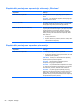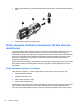HP Laptop General Guide - Windows 7
Table Of Contents
- Įvadas
- Tinklas (tik tam tikruose modeliuose)
- Belaidžio ryšio užmezgimas
- WLAN naudojimas
- HP mobiliojo plačiajuosčio ryšio naudojimas (tik tam tikruose modeliuose)
- „Bluetooth“ belaidžių įrenginių naudojimas
- GPS (tik tam tikruose modeliuose) naudojimas
- Kaip jungtis prie laidinio tinklo
- Daugialypė terpė
- Maitinimo valdymas
- Kompiuterio išjungimas
- Maitinimo parinkčių nustatymas
- Akumuliatoriaus energijos naudojimas
- Informacijos apie akumuliatorių ieškojimas „Windows 7“ priemonėje „Žinynas ir palaikymas“
- Akumuliatoriaus patikrinimas „Windows 7“
- Likusio akumuliatoriaus įkrovos lygio rodymas
- Akumuliatoriaus išsikrovimo laiko prailginimas
- Beveik išsikrovusio akumuliatoriaus valdymas
- Beveik išsikrovusio akumuliatoriaus atpažinimas
- Su beveik išsikrovusiu akumuliatoriumi susijusios problemos sprendimas
- Su beveik išsikrovusiu akumuliatoriumi susijusios problemos sprendimas, kai prieinamas išorinis mait ...
- Su beveik išsikrovusiu akumuliatoriumi susijusios problemos sprendimas, kai yra prieinamas įkrautas ...
- Su beveik išsikrovusiu akumuliatoriumi susijusios problemos sprendimas, kai neprieinamas joks maitin ...
- Su beveik išsikrovusiu akumuliatoriumi susijusios problemos sprendimas, kai negalima išeiti iš sulai ...
- Akumuliatoriaus energijos tausojimas
- Akumuliatoriaus laikymas
- Panaudoto akumuliatoriaus išmetimas
- Akumuliatoriaus pakeitimas
- Išorinio kintamosios srovės šaltinio naudojimas
- Grafinių režimų perjungimas (tik kai kuriuose modeliuose)
- Išorinės kortelės ir įrenginiai
- Skaitmeninių laikmenų angos kortelių naudojimas (tik tam tikruose modeliuose)
- Kompiuterio plokščių naudojimas (tik tam tikruose modeliuose)
- Kortelių „ExpressCards“ naudojimas (tik tam tikruose modeliuose)
- Lustinių kortelių naudojimas (tik tam tikruose modeliuose)
- USB įrenginio naudojimas
- 1394 įrenginių naudojimas (tik tam tikruose modeliuose)
- eSATA įrenginio naudojimas (tik tam tikruose modeliuose)
- Papildomų išorinių įrenginių naudojimas
- Diskų įrenginiai
- Sauga
- Sąrankos priemonė (BIOS)
- Keliavimas su kompiuteriu
- Kaip šalinti išteklių gedimus
- Elektrostatinė iškrova
- Rodyklė

Slaptažodis Funkcija
Įjungimo slaptažodis*
●
Apsaugo prieigą prie kompiuterio turinio.
●
Nustačius šį slaptažodį, jį būtina įvesti kaskart, kai norite
įjungti kompiuterį, paleisti jį iš naujo arba norite išjungti
sulaikytąją veikseną.
ĮSPĖJIMAS: Pamiršę savo įjungimo slaptažodį, negalėsite
kompiuterio įjungti, paleisti jo iš naujo arba išjungti
sulaikytosios veiksenos.
PASTABA: Administratoriaus slaptažodis gali būti
naudojamas vietoj įjungimo slaptažodžio.
PASTABA: Įjungimo slaptažodis nerodomas, kai yra
nustatomas, įvedamas, keičiamas arba naikinamas.
*Išsamesnės informacijos apie kiekvieną iš šių slaptažodžių ieškokite kitose temose.
Administratoriaus slaptažodžio tvarkymas
Norėdami nustatyti, keisti arba panaikinti šį slaptažodį, atlikite šiuos veiksmus:
1. Įjunkite arba paleiskite iš naujo kompiuterį, kad atidarytumėte sąrankos priemonę. Apatiniame
kairiajame ekrano kampe, pasirodžius pranešimui „Press the ESC key for Startup Menu“ (Norėdami
įjungti Paleisties meniu, spauskite klavišą ESC), spauskite klavišą esc. Pasirodžius meniu Startup
(Paleistis), spauskite klavišą f10.
2. Rodyklių klavišais pasirinkite Security (Sauga) > Set Administrator Password (Nustatyti
administratoriaus slaptažodį) ir paspauskite klavišą enter.
●
Norėdami nustatyti administratoriaus slaptažodį, įveskite slaptažodį laukuose Enter New
Password (Įveskite naują slaptažodį) ir Confirm New Password (Patvirtinkite naują
slaptažodį) ir paspauskite klavišą enter.
●
Norėdami pakeisti administratoriaus slaptažodį, įveskite esamą slaptažodį lauke Enter
Current Password (Įveskite esamą slaptažodį),
įveskite naują slaptažodį laukuose Enter
New Password (Įveskite naują slaptažodį) ir Confirm New Password (Patvirtinkite naują
slaptažodį) ir paspauskite klavišą enter.
●
Norėdami panaikinti administratoriaus slaptažodį, įveskite esamą slaptažodį lauke Enter
password (Įveskite slaptažodį) ir 4 kartus paspauskite klavišą enter.
3. Norėdami įrašyti pakeitimus ir išeiti iš sąrankos priemonės, rodyklių klavišais pasirinkite Exit
(Išeiti) > Exit Saving Changes (Išeiti įrašant pakeitimus).
Jūsų pakeitimai įsigalios iš naujo paleidus kompiuterį.
Administratoriaus slaptažodžio įvedimas
Pasirodžius raginimui Enter Password (Įveskite slaptažodį), įveskite administratoriaus slaptažodį ir
paspauskite klavišą enter. Po 3 nesėkmingų bandymų įvesti administratoriaus slaptažodį, turėsite
paleisti kompiuterį iš naujo ir bandyti dar kartą.
Slaptažodžių naudojimas 53